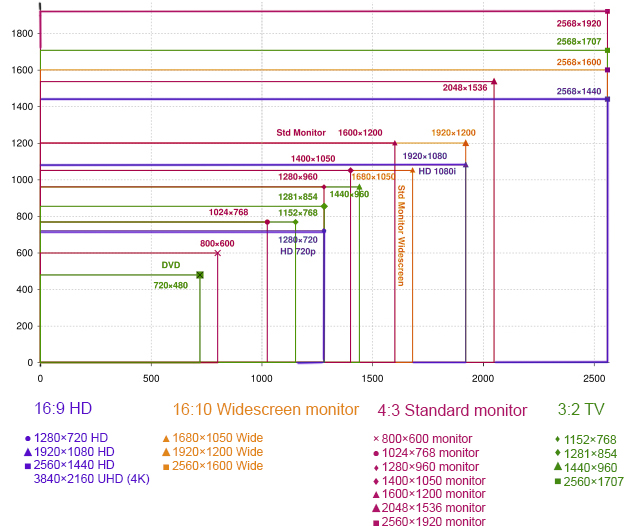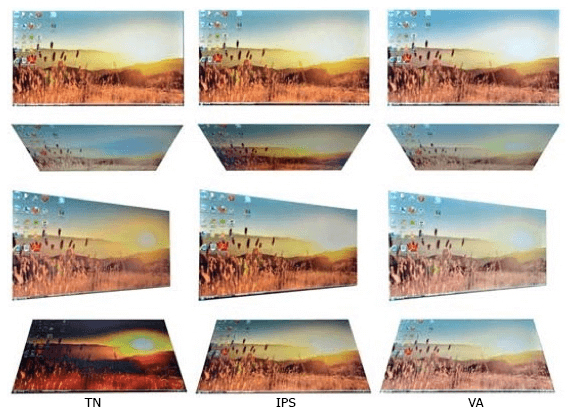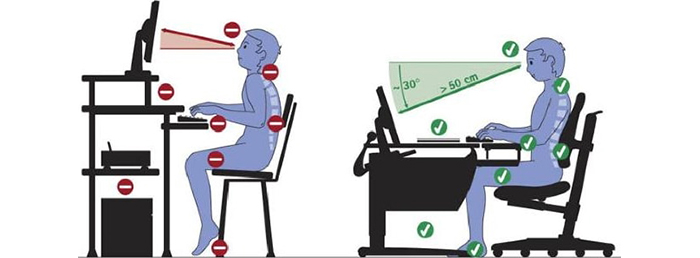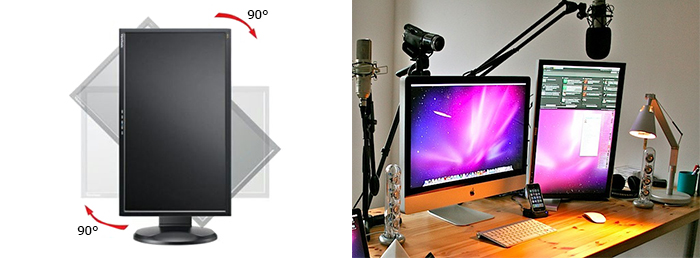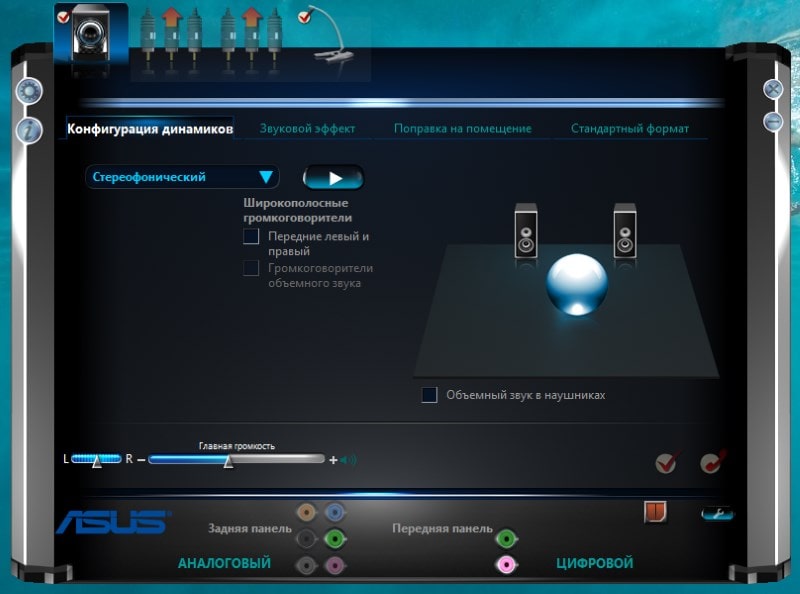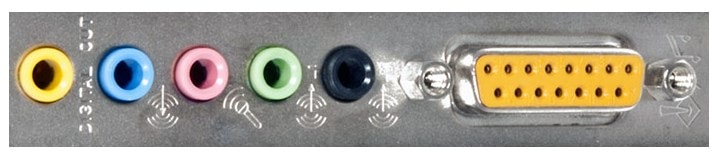| Главная » Файлы » Комплектующие компьютера » Монитор дисплей |
| 09.11.2017, 22:26 | |
Диагональ монитораПервое, на что стоит обратить внимание при выборе — размер диагонали монитора. Это параметр, от которого напрямую зависит цена модели. Стоит понимать, что монитор все же не телевизор, и перед его экраном вы будете сидеть практически вплотную, поэтому просто гнаться за большой диагональю нет смысла. Учтите, чем больше размер монитора, тем выше не только стоимость, но и требования к видеокарте.
Мониторы с диагональю 19–19.5 дюймов — рабочего пространства вполне достаточно для решения обычных офисных задач, учебы, работы в текстовых документах, просмотра видео и фотоматериалов. Мониторы с диагональю от 21 до 24 дюймов — наиболее удачный вариант соотношения размера экрана и цены для большинства покупателей. Они отлично подойдут для работы и развлечений. На таком мониторе можно удобно работать в нескольких диалоговых окнах одновременно или с удовольствием смотреть широкоформатный фильм. Заядлому геймеру или любителю качественного кино стоит присмотреться к мониторам с диагональю от 24 до 27 дюймов. Такой размер экрана позволит игроку «с головой» погрузиться в виртуальный мир, а инженеру или разработчику — в подробностях рассмотреть все детали изображения. Мониторы с размером диагонали выше 27 дюймов сложно назвать обычными устройствами — их покупают уже для более специализированных задач, да и стоят они на порядок выше популярных 21–24-дюймовых моделей. Мониторы с большой диагональю чаще всего используют профессиональные разработчики 3D-графики, дизайнеры и видеомонтажеры.
Разрешение монитораРазрешение монитора — это количество пикселей, помещающееся на экране по вертикали и горизонтали в числовом или буквенном обозначении. Не стоит забывать, что мониторы с разной диагональю могут иметь одинаковое разрешение, и у модели с меньшей диагональю в этом случае изображение будет четче. Существует множество различных вариантов разрешений для мониторов, но производителями рассчитаны всего несколько оптимальных сочетаний в зависимости от размера монитора:
Соотношение сторон монитораМониторы с диагональю 19 дюймов имеют классическое «квадратное» соотношение сторон 4:3. Оно довольно удобно для работы в текстовых редакторах или для интернет-серфинга, где страницы располагаются вертикально. Такое соотношение было стандартным для первых ЭЛТ-мониторов и телевизоров. Но сейчас подавляющее большинство мониторов выпускают в формате близком к реальным углам поля зрения человека: 16:10 или 16:9. Причем второе соотношение более популярно, так как эффективнее использует рабочую область монитора, и, например, при просмотре широкоформатного фильма черные полосы вверху и внизу экрана будут уже.
Широкоформатные мониторы с соотношением сторон 21:9 набирают все большую популярность. С ними удобно монтировать видео и смотреть кино, для игр такая перспектива тоже кажется заманчивой: изгиб экрана создает атмосферную панораму, картинка обволакивает зрителя и целиком захватывает его внимание.
Тип матрицы монитораОт типа изготовления матрицы зависит не только стоимость монитора, но и его ключевые технические характеристики: Время отклика — минимальное время в миллисекундах, от 2 до 8, которое требуется пикселю монитора для изменения яркости. Большое время отклика проявляется смазыванием изображения во время изображения динамичных сцен в играх и фильмах. Имеет особое значение для геймеров или любителей качественного кино. Яркость и контрастность — соотношение между самой яркой и самой темной точками на мониторе. Методика ее измерения может различаться у разных производителей. Динамическая контрастность практического значения не имеет — это больше маркетинговый ход производителей для привлечения внимания к новым моделям мониторов. Цветопередача — то количество различных цветов и оттенков, которые способен отобразить монитор, и их соответствие природной цветовой гамме. При плохой цветопередаче ее недостатки особенно остро ощущаются при изображении привычных нам объектов: неба, лиц людей, травы. Если для рядового пользователя этот параметр может быть не особо важен, то для дизайнеров, оформителей и всех, кто работает с цветом, он имеет ключевое значение. Углы обзора — максимальные углы отклонения взгляда от монитора по вертикали и горизонтали, при которых становятся заметными искажения цвета и изображения, его контрастности. При хороших углах обзора вы можете менять свое положение относительно монитора и не испытывать при этом дискомфорта. Для дизайнера, веб-мастера, и любого, кому важно соответствие цвета на экране с конечным результатом на выходе, оптимальными считаются углы обзора в 180 градусов по вертикали и горизонтали. Если же монитор планируется использовать больше для работы в стандартных офисных приложениях или для просмотра фильмов — углы обзора большого значения не имеют.
Все жидкокристаллические мониторы изготавливают по одной из трех основных технологий: TN+film, MVA/PVA или IPS, которые имеют еще и свои модификации с незначительными изменениями некоторых параметров. Существуют различные модификации технологии IPS:
Подсветка монитораДо недавнего времени все жидкокристаллические мониторы были только с одним видом подсветки CCFL — специальными люминесцентными лампами. Основное достоинство — доступная цена. Но в то же время лампы не позволяют получить высокий уровень яркости, греются, потребляют сравнительно много электроэнергии и недолговечны. Следующее поколение мониторов обзавелось светодиодной LED подсветкой, позволяющей достигать высоких уровней контрастности и яркости. Стоят такие модели немного дороже, чем с CCFL подсветкой, но более экономичны, долговечны и меньше по толщине. Различают несколько типов LED-подсветки:
Покрытие экрана монитораПоверхность экрана монитора может быть глянцевой или матовой. Каждый вид имеет свои преимущества и недостатки, и выбирать нужную модель следует в зависимости от условий предполагаемого использования монитора.
Частота обновления монитораОзначает скорость смены очередного кадра на мониторе. Минимальное значение — 60 Гц, стандартным считается частота обновления 75 Гц. Этого значения вполне достаточно для комфортной работы в большинстве программ, но для геймерских моделей нужна частота 120–144 Гц, которая позволит качественно отображать динамичные сцены. Для таких мониторов необходима более мощная и дорогая видеокарта. Расстояние до монитора во время работыДолгая работа за монитором вызывает усталость глаз и грозит ухудшением зрения. Кроме обязательных перерывов на 10–15 минут каждый час, рекомендуется соблюдать и правильную дистанцию до монитора. В отличие от телевизора у монитора плотность пикселей больше, а их физический размер меньше, поэтому и оптимальное расстояние до глаз составляет для 19–21-дюймовых моделей составляет 55–60 см. Если при этом вы плохо различаете мелкие детали, то стоит немного поработать с настройками и увеличить размер иконок и шрифтов. Чем больше диагональ монитора, тем больше должно быть и расстояние до него. Так, для модели с диагональю 24 дюйма и больше оптимальной будет уже дистанция в 90–120 см.
Интерфейсы
VGA (D-SUB) — базовый аналоговый компьютерный разъем, который есть в большинстве мониторов и обязателен на всех, даже самых старых моделях компьютеров. Качество изображения ухудшается в зависимости от длины и диаметра шнура, и при его конвертации в цифровой формат. Максимальное поддерживаемое качество изображения — 2048×1536 пикселей при частоте 85 Гц. DVI — наиболее распространенный в современных моделях разъем для цифровой передачи видеосигнала с компьютера на монитор. Обеспечивает качественную передачу видеосигнала с разрешением до 1920×1200 пикселей и частотой 60 Гц — для стандарта DVI-I, и 2560×1600 пикселей — для DVI-D. HDMI — универсальный разъем передачи цифрового сигнала высокой четкости. В отличие от DVI передает не только видео, но и многоканальный аудиосигнал. Максимальное разрешение видео — 4К при частоте 30 Гц. DisplayPort — наиболее прогрессивный тип подключения монитора к компьютеру с максимальными техническими характеристиками. Мониторы с высокой частотой обновления изображения и большим разрешением — до 8К подключаются к компьютеру только с помощью этого разъема. SCART, S-Video, AV — аналоговые видеоразъемы, которые можно встретить в моделях мониторов с дополнительными функциями (встроенный ТВ-тюнер, акустика). Используются для подключения бытовой аудиовидеотехники, DVD-плееров. USB-разъем позволит подключить к монитору совместимое устройство, например, флешку без использования компьютера, и воспроизвести медиаконтент — фото, видео.
Дополнительные функции
Поддержка 3D — позволит воспроизводить на мониторе трехмерную графику: 3D-фильмы, фото и игры. Но в этом случае необходимы специальные очки, совместимая видеокарта в компьютере, а сам монитор должен характеризоваться частотой обновления не менее 120 Гц. Крепление VESA — специальные разъемы для стандартизированного крепления или кронштейна, с помощью которого монитор можно разместить на стене или подвесить к потолку. Стереоколонки, встроенные в монитор, чаще всего используются в мониторах с ТВ-тюнером. Позволят обойтись без дополнительных акустических систем и сэкономят место на рабочем столе. Особенно удобна такая опция для голосового общения в Skype, игр или просмотра видео. PIVOT — поворот экрана из альбомной в портретную ориентацию, будет полезен при работе с документами различных форматов, позволяя максимально эффективно использовать рабочую область монитора.
Отсутствие мерцания подсветки позволит долго работать за монитором, не ощущая усталости глаз. Если регулировка яркости осуществляется повышением напряжения, а не широтно-импульсной модуляцией — мерцания не будет. Изогнутый экран позволяет полностью погрузиться в виртуальный мир, особенно при большой диагонали монитора. Дело, в том, что при работе за плоским аналогом глазу приходится постоянно перефокусироваться, чтобы рассмотреть изображение по краям экрана. С изогнутой моделью работать намного комфортнее.
Сенсорный экран позволит использовать монитор как планшетный компьютер с аппаратной мощностью стационарного ПК. К слову, операционная система Windows 8 специально разработана с учетом сенсорного управления, в том числе и с помощью мониторов. ТВ-тюнер позволит совместить качества телевизора и монитора, значительно расширяя функциональные возможности модели. Мониторы со встроенной видеокамерой встречается нечасто, но такие модели в продаже есть и будут очень удобны для видеозвонков. Для офиса или работы дома подойдет небольшой, 19–22 дюйма, доступный по цене монитор с матрицей TN, которого будет достаточно для работы в офисных приложениях, переписке в соцсетях и отображения фото и видео. Если вы планируете дома смотреть фильмы, то необходим монитор с IPS матрицей, который не только реалистично отобразит цветовую гамму, но и даст вам свободу передвижения по комнате — изображение при этом не будет искажаться независимо от угла зрения. Если монитор чаще используется для кино, чем для работы — его диагональ должна быть 24–27 дюймов. Геймеру понадобиться матрица TN, с хорошим откликом или более дорогая, но насыщенная по цветовой палитре H-IPS. Профессиональному дизайнеру, фотографу или видеомонтажеру тоже подойдет монитор с такой диагональю, но матрицу уже следует выбирать P-IPS, чтобы цвета на экране максимально соответствовали натуральным. азваниям относятся: устройство вывода звука, звуковая плата, аудиоплата или аудиоустройство и другие, реже встречающиеся названия. Как это работает?
Большинство звуковых карт используют ЦАП (цифро-аналоговый преобразователь) для преобразования цифровых аудиосигналов в аналоговые. Сигнал выводится на привычные наушники и другие акустические устройства. Более продвинутые карты, могут включать более одного звукового чипа для поддержки высоких скоростей данных и выполнения нескольких одновременно выполняемых функций. Где находится звуковая карта?Независимо от того, что компьютеру не нужно звуковое устройство для его функционирования, звуковые карты включены для удобства пользователя в большинстве ПК либо в слот расширения, интегрированы в материнскую плату, либо подключаются через внешние порты.
Интегрирование звуковой карты в материнскую плату, позволяет удешевить сборки, по сравнению с платой расширения и с незаметной для обыкновенного пользователя потерей качества звука. Отдельные звуковые карты, как показывает практика, необходимы лишь для серьёзного аудио профессионала или использования при выходе из строя интегрированной.
Установка звуковой карты производится в разъёмы на современной материнской плате PCI или PCIe. Типичная карта имеет интерфейс, доступ к которому можно получить на задней панели с различными портами вывода и ввода звука, а также в зависимости от строения компьютерного корпуса, портами для ввода и вывода аудио, находящимися по бокам корпуса или даже в верхней его части.
Для компьютеров, апгрейд которых обычно закачивается увеличением объёма оперативной памяти или же заменой жёсткого диска на твердотельный накопитель (ноутбуки, моноблоки, неттопы) существует возможность использовать внешнее звуковое устройство, выполняющее функцию звуковой карты, обычно подключаемое к компьютеру через USB порты.
Драйверы и ПОКак правило, звуковая карта или звуковой чип, в случае с интегрированным аудио, поставляются с фирменным программным обеспечением на диске или же их можно скачать на сайте производителя оборудования. Современные операционные системы без труда могут обнаруживать и загружать драйверы популярных звуковых карт.
Такое программное обеспечение способно дать пользователю возможность вносить более тонкие настройки и предоставлять инструменты записи, редактирования и т. д. Для чего нужна не интегрированная аудиоплата?
Устройства с расширенной функциональностью для меломанов могут быть оснащены миди-интерфейсом или SPDIF (Sony-Philips Digital Interface), входящими и выходящими портами, разъёмами для наушников с собственными регуляторами громкости, возможностью подключения к компьютеру не только через PCI и PCI-e, но и FireWire, USB и т.д. Цвета аналоговых разъёмов звуковой карты 3.5 ммБольшинство звуковых карт имеют порты для подключения динамиков, микрофонов и вспомогательных устройств. Но также существуют карты с большим количеством портов ввода и вывода, предназначенных для более продвинутых задач.
Ниже приведены наиболее часто встречающиеся аудиоразъёмы:
Также существуют дополнительный, игровой порт – MIDI -15 контактный соединитель для подключения дополнительных аудиоустройств. Из историиВ прошлом компьютеры могли производить сигналы, используя узкий диапазон частот, в качестве предупредительных сигналов. С ростом мультимедиа возникла потребность в высоком качестве звука по развлекательным и профессиональным причинам. Звуковая карта Adlib стала пионером в этих областях. Она позволила получить более естественное звучание, чем выпущенная примерно в одно время Creative Music System в 1988 году. Введение звуковых карт Sound Blaster компанией Creative Labs значительно увеличили их возможности, позволив производить запись и воспроизведение цифрового аудио. Поэтому Sound Blaster можно назвать первой звуковой картой, сделавшей возможным использование цифрового аудио. Такое увеличение функциональности привело к мультимедийной эволюции компьютеров и созданных для них программ с поддержкой аудио. Качество звука продолжает развиваться в плане аппаратного и программного обеспечения. Современные аудиокарты могут порадовать выводом 3D объёмного звучания более высокого качества. Компьютерные программы и игры разрабатываются, чтобы в полной мере использовать их возможности и удовлетворять человеческие потребности. Подводя итогиВ данной статье освещена тема звуковой карты, и неоднократно указывается на то, что возможности звуковой карты и аудиоколонок, всей аудиосистемы целиком, влияют на общее качество звука.
Многие материнские платы сегодня имеют встроенные звуковые карты, они оснащены специальными чипами, а порты могут быть выведены в любом месте, в зависимости от конструкции устройства. Но можно воспользоваться и сторонними звуковыми картами, и внешними аудиоустройствами, приобрести и установить отдельно, хотя возможностей встроенных устройств вероятно будет достаточно для людей, не являющихся фанатами звучания.
| |
| Просмотров: 602 | Загрузок: 0 | | |
| Всего комментариев: 0 | |